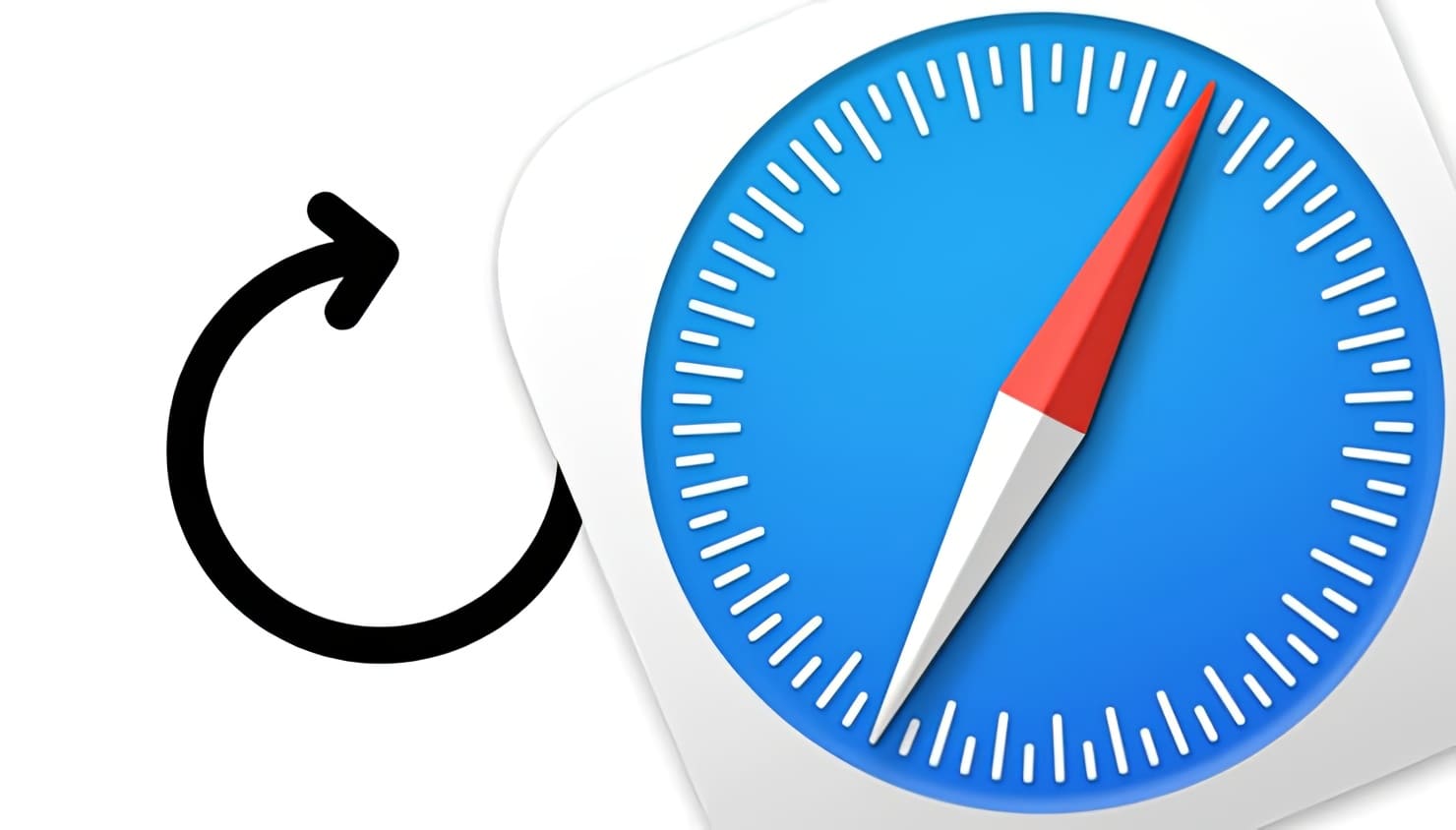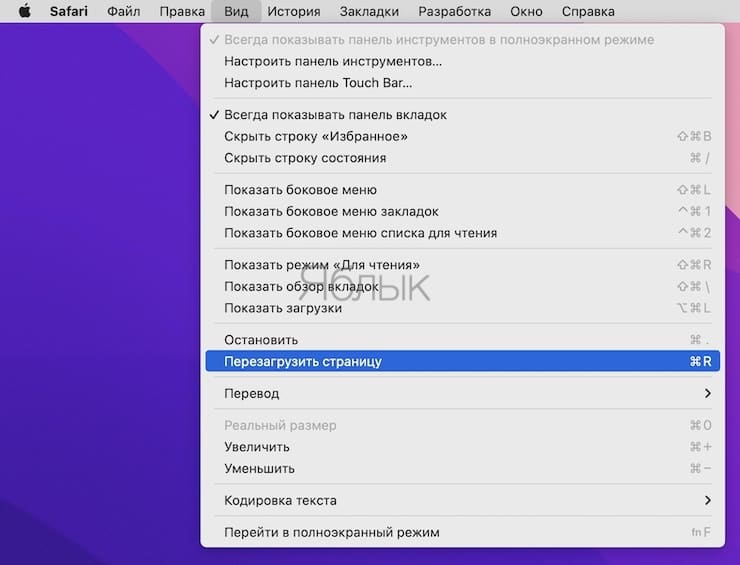Чтобы обновить веб-страницу в Safari для Mac, вы можете нажать на значок перезагрузки в адресной строке, использовать сочетание клавиш или выбрать соответствующую команду в меню Safari.
Подписаться на Яблык в Telegram — только полезные инструкции для пользователей iPhone, iPad и Mac t.me/yablykworld.
Как перезагрузить страницу Safari в macOS при помощи значка в адресной строке
Как и в Safari для iOS, в Safari для macOS также имеется значок перезагрузки в адресной строке с правой стороны. Щелкните по нему, чтобы перезагрузить текущую страницу.
Как обновить страницу сайта в Safari на Mac при помощи сочетания клавиш
Кроме того, вы можете использовать комбинацию клавиш Command (⌘) + R на клавиатуре Mac в Safari, чтобы перезагрузить просматриваемую веб-страницу.
Как обновить страницу сайта в Safari на Mac при помощи команды меню
Команду «Обновить страницу» можно обнаружить в меню «Вид» браузера Safari. Этот вариант кажется не самым удобным, однако он все же реализован.
Как принудительно обновить веб-страницу в Safari для Mac?
Когда вы перезагружаете веб-страницу, Safari может получать некоторые данные, такие как файлы cookie, из своего временного кеша. Но если с момента последнего обновления веб-страница изменилась, вы можете не получить ее актуальную версию. К счастью, есть возможность указать Safari выполнить принудительное обновление, которое также приведет к очистке кеша и файлов cookie для данной веб-страницы. Чтобы принудительно обновить веб-страницу Safari, нажмите комбинацию Option (⌥) + Command (⌘) + R на клавиатуре.
Также вы можете нажать и удерживать клавишу Option (⌥), щелкнув меню «Вид» Safari, а затем выбрать «Обновить страницу из источника». Наконец, вы также можете удерживать клавишу Shift (⇧), щелкая по значку перезагрузки в адресной строке. Все эти методы заставят Safari загрузить веб-страницу вместе с любыми ресурсами того же домена, запрошенными веб-страницей, без использования кеша браузера. Вы увидите свежее, только что загруженное представление.
Заключение
Чаще всего пользователи, работая за компьютером и просматривая веб-страницы в Safari, редко когда нажимают значок обновления страницы и уже тем более не заходят для этого в меню. Ведь куда более практично использовать сочетание клавиш Command (⌘) + R на клавиатуре, это намного быстрее. Так что стоит запомнить эту удобную комбинацию, она ускорит вашу работу.